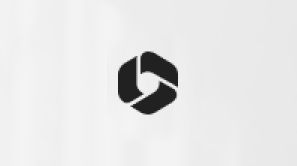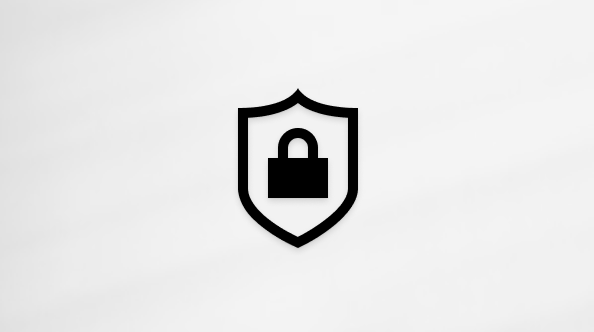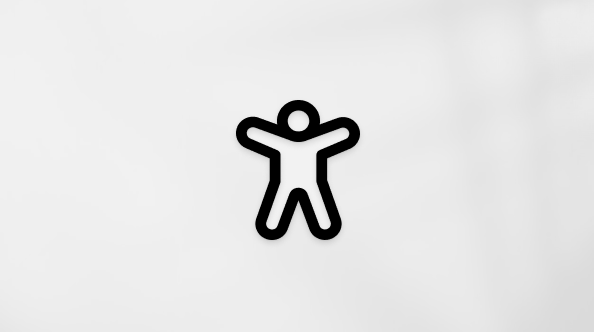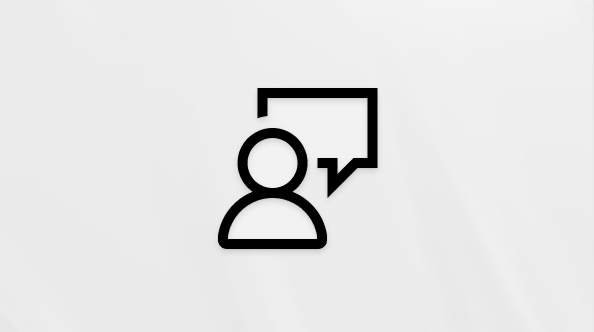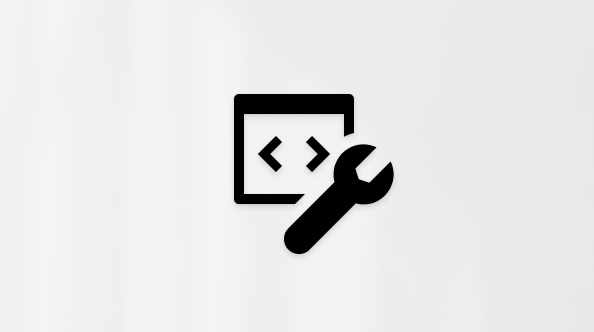Microsoft a eliminat posibilitatea de a conecta conturi terțe noi, cum ar fi un cont Gmail, și de a sincroniza conturile conectate existente din Outlook.com. Pentru a continua accesarea acestor conturi, consultați secțiunea de sub Cum să vizualizați celelalte conturi în timp ce utilizați în continuare Outlook pentru o listă de opțiuni sau încercați ghidul nostru interactiv pentru a vă ajuta în acest sens:
Cum să vizualizați celelalte conturi în timp ce utilizați în continuare Outlook
Deși nu mai puteți să adăugați sau să sincronizați conturi de la terți ca un cont conectat la Outlook.com, atât timp cât acel cont de la terți este acceptat, este posibil să reușiți în continuare să adăugați contul la alte versiuni Outlook, cum ar fi Outlook Mobile, versiunile desktop de Outlook pentru Windows sau Mac sau redirecționând aceste mesaje de e-mail către un alt cont Outlook.com.
-
Outlook Mobile Descărcați Outlook pentru iOS sau Outlook pentru Android pe dispozitivul mobil. Aplicația mobilă vă permite să adăugați alte conturi de e-mail, astfel încât să vă sincronizați e-mailul, calendarul și persoanele de contact, să comutați cu ușurință între conturi și să aveți un inbox combinat, o căutare și o experiență de calendar integrată. Pentru mai multe informații despre cum să configurați Outlook pentru dispozitive mobile pe telefon, consultați Centrul de ajutor Outlook pentru iOS și Android.
-
Aplicații desktop Outlook pentru Windows noi sau clasiceOutlook clasic pentru Windows este o aplicație desktop inclusă cu abonamentele Microsoft 365 Personal sau Pentru familie sau versiunile fără abonament de Office, cum ar fi Office pentru acasă & business.Noul Outlook pentru Windows este disponibil gratuit pe dispozitive Windows sau ca descărcare gratuită. Dacă nu aveți deja Outlook nou, îl puteți descărca de la Microsoft Store urmând pașii de mai jos,Descărcațiși instalați Outlook nou:
-
Deschideți aplicația Microsoft Store în Windows.
Notă: Pentru a descărca Outlook nou, trebuie să rulați Windows 10 versiunea 17763.0 sau o versiune mai recentă.
-
Selectați Obțineți. Outlook nou va începe să se descarce.
-
Când se termină descărcarea, selectați Deschidere.
-
Urmați solicitările pentru a vă adăuga contul și începeți să utilizați noul Outlook.
Pentru ajutor la adăugarea unui cont la Outlook nou sau la Outlook clasic, consultați Adăugarea unui cont de e-mail la Outlook pentru Windows.
-
-
Aplicația desktop Outlook pentru Mac Outlook pentru Mac este disponibil cu Microsoft 365 Personal sau Family, cu versiunile fără abonament de Office, cum ar fi Office pentru acasă & Business pentru Mac sau ca achiziție independentă. Pentru ajutor la adăugarea contului dvs., consultați Adăugarea unui cont de e-mail la Outlook pentru Mac.
-
Redirecționarea e-mailului din celălalt cont către un cont existent din Outlook.com Dacă doriți în continuare să vă accesați e-mailul în Outlook.com, puteți redirecționa e-mailul din contul dvs. terț. Pentru mai multe informații despre cum să redirecționați mesajele de e-mail, consultați Redirecționarea automată a mesajelor Gmail către alt cont și Redirecționarea automată a mesajelor de e-mail în Yahoo Mail.
Încă aveți nevoie de ajutor?
|
|
Pentru a obține asistență în Outlook.com, faceți clic aici sau selectați Ajutor pe bara de meniu și introduceți interogarea. Dacă autoinstruirea nu vă rezolvă problema, defilați în jos la Încă aveți nevoie de ajutor? și selectați Da. Pentru a ne contacta în Outlook.com, va trebui să vă conectați. Dacă nu vă puteți conecta, faceți clic aici. |
|
|
|
Pentru alt tip de ajutor cu contul Microsoft și abonamentele, vizitați Ajutor pentru cont și facturare. |
|
|
|
Pentru a obține ajutor și a depana alte produse și servicii Microsoft, introduceți aici problema dvs. |
|
|
|
Postați întrebări, urmăriți discuții și împărtășiți-vă cunoștințele în Comunitatea Outlook.com. |